오래전에 도입된 듀얼 채널 메모리(Dual Channel Memory) 기술은 컴퓨터의 성능을 향상해주는 것으로 알려지면서 많은 사용자가 적용하고 있습니다. 이 포스트는 듀얼 채널 메모리(Dual Channel Memory)에 관하여 소개하고 있습니다.
듀얼 채널 메모리란?

듀얼 채널 메모리(Dual Channel Memory) 기술이 적용되기 이전까지는 싱글 채널 메모리(Single Channel Memory) 기술을 사용해 메모리 대역폭을 CPU가 모두 구현하였지만, 고성능화에 따라 점차 요구하는 메모리 대역폭이 크게 높아지게 되면서 기존 싱글 채널 메모리(Single Channel Memory) 기술보다 최대 2배에 이르는 메모리 대역폭을 구현한 듀얼 채널 메모리(Dual Channel Memory) 기술이 적용되기 시작하였습니다.
듀얼 채널 메모리의 효과
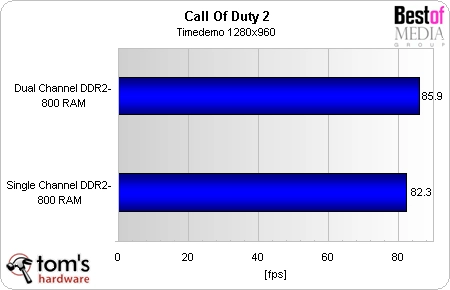
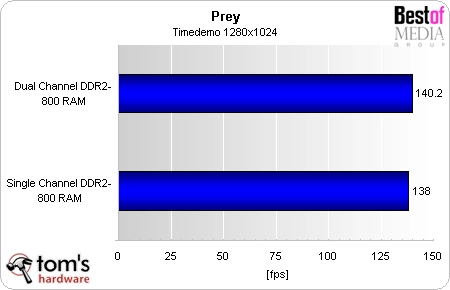
Test Results: Single Vs. Dual Channel RAM
상단에 첨부한 그래프(출저 : tom’s hardware) 및 회색 박스의 링크를 참고하면 확인할 수 있듯이 듀얼 채널 메모리(Dual Channel Memory)를 구성하더라도 컴퓨터의 성능향상은 미미합니다. 그렇지만, 별도의 그래픽 카드를 구매하지 않고 내장 그래픽 칩셋(온보드 그래픽 칩셋)을 이용하는 경우에는 듀얼 채널 메모리(Dual Channel Memory) 구성이 도움 될 것입니다.
듀얼 채널 메모리를 지원하는 메인보드

듀얼 채널 메모리(Dual Channel Memory)를 사용하기 위해서는 사용 중인 메인보드가 듀얼 채널 메모리(Dual Channel Memory)를 지원하는지 확인해야 합니다. 최근 출시되는 메인보드의 경우에는 메모리 슬롯이 색상으로 구분되어 있지 않아도 듀얼 채널 메모리(Dual Channel Memory)를 지원하지만, 출시된 지 오래된 메인보드의 경우에는 메모리 슬롯이 노란색, 파란색 등의 색상으로 구분되어 있습니다.
듀얼 채널 메모리를 사용하기 위한 메모리

출시된 지 오래된 메인보드의 경우에는 제조사는 상관없지만 동일한 용량과 클럭, 그리고 모듈수(양면/단면)의 메모리를 구매해야만 듀얼 채널 메모리(Dual Channel Memory)가 활성화되었지만, 최근 출시되는 메인보드는 동일한 용량과 클록, 그리고 모듈 수(양면/단면)의 메모리가 아니더라도 듀얼 채널 메모리(Dual Channel Memory)가 활성화됩니다.
듀얼 채널 메모리의 올바른 적용방법


앞에서 언급한 것과 같이 출시된 지 오래된 메인보드인 경우에는 좌측의 사진과 같이 동일한 색상의 슬롯에 메모리를 장착해줘야만 듀얼 채널 메모리(Dual Channel Memory)가 활성화됩니다. 만약, 우측의 사진과 같이 메모리를 장착한 경우에는 듀얼 채널 메모리(Dual Channel Memory)가 활성화되지 않습니다. 최근 출시되는 메인보드는 메모리 슬롯과 상관없이 메모리가 2개 이상 장착되면 듀얼 채널 메모리(Dual Channel Memory)가 활성화됩니다.
듀얼 채널 메모리를 사용 중인지 확인하는 방법
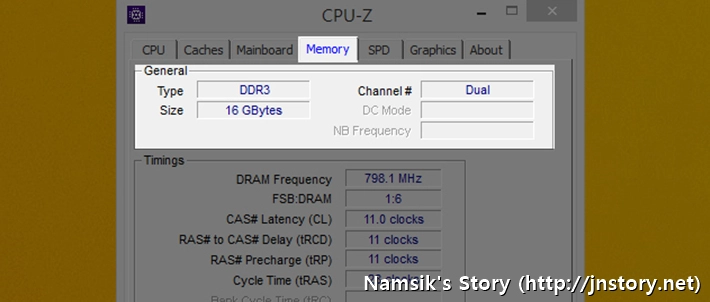
CPU-Z 1.53 (CPU 정보 확인 소프트웨어)
귀하의 컴퓨터가 현재 듀얼 채널 메모리(Dual Channel Memory)를 사용하고 있는지 확인하는 방법은 여러 가지가 있지만, 필자는 CPU-Z 프로그램을 이용한 확인을 권장합니다. CPU-Z를 내려받은 후 실행하면 상단에 첨부한 사진과 같이 Channel# 부분이 Dual(듀얼 채널 메모리), Single(싱글 채널 메모리)로 표시됩니다. 만약, 듀얼 채널 메모리(Dual Channel Memory)를 지원하는 메모리임에도 불구하고 Dual Channel Memory(듀얼 채널 메모리)가 활성화되지 않는다면 메인보드와 메모리를 점검해보세요.
